2原因工場出荷時のリセットに失われたデータを回復するための方法Android7.0/6.0電話
工場出荷時のリセット後にあなたのAndroid携帯電話上の連絡先、テキ リラックス! ここでは、この記事では、Android7.0/6.0電話で工場出荷時設定にリセットされたために失われたファイル/データを簡単に復元する2つの効果的な方法を
問題:Android7.0で工場出荷時設定にリセットされたためにNexusで連絡先が失われた場合、どのように修正するのですか?
「昨日Nexus6Pを工場出荷時にリセットしましたが、今朝、連絡先の一部が失われていることがわかりました。 私は自分の携帯電話でAndroid7.0を使用していますが、今私はまだ工場出荷時のAndroid7.0をリセットした後にNexusで失われた連絡先を復元する機会があ どう?”
“私は自分の携帯電話でAndroid6.0を使用していますが、かなり遅かったです。 私は自分の携帯電話内のすべての役に立たないファイルをクリーンアップしたいと誰かが工場出荷時の復元が仕事をすることができると私に言 だからこれはそれです! 私の携帯電話は工場出荷時の設定に復元されましたが、内部メモリに保存された私の携帯電話内のすべてのデータはすべて失われました! しかし、私はバックアップを持っていない! 私は、Androidの携帯電話の工場出荷時のリセット後に失われたデータを回復するために何ができますか? 助けてくれ”
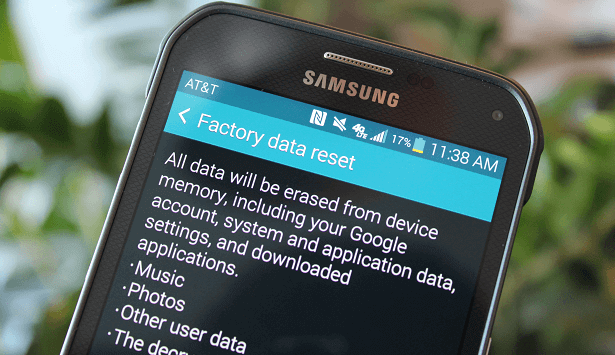
もはや工場出荷時のリセットAndroid携帯電話に失われたデータを復元するために考えを持っていないために気にしないでください。 ここでは、この記事では、工場出荷時のリセット後にAndroid携帯電話で連絡先、テキストメッセージ、写真、音楽などの失われたファイルを回復するための2つの効果的な方法を提供します。
方法1. 工場出荷時の状態にリセットした後に失われたデータを回復するAndroid7.0/6.0電話バックアップ付き
修正1. Googleアカウントから失われたAndroidデータを回復する
修正2. Android携帯のバックアップから失われたAndroidデータを復元する
方法2. バックアップなしでandroid7.0/6.0電話の工場出荷時設定へのリセットのために失われたデータを復元する
ヒント:バックアップがない場合や、方法1に従うことでバックアップデータを完全に復元できない心配がある場合は、方法2に従って、プロのAndroidデータ復旧ソフトウェアでandroid電話の工場出荷時設定へのリセットのために連絡先、メッセージなどの失われたデータを復元することを直接選択することができます。
方法1. 工場出荷時設定のAndroid7.0/6をリセットした後に失われたデータを回復します。0バックアップ付き電話
システムバックアップ機能またはクラウドサービスでバックアップを作成し、Android7.0または6.0電話で連絡先、テキストメッ
修正1. Googleアカウントから失われたAndroidデータを回復
Android7.0/6.0で実行されているAndroid携帯電話でGoogleアカウントへのバックアップを作成した場合は、Googleアカウントを再設定してクラウドサービスからバックアップを復元することができます:
- 設定>バックアップ&リセットの下に移動し、タブGoogle>ユーザー名とパスワードでサインインします。
- タブ同期>ゴーグルにバックアップしたデータを選択し、それらを確認します>すべての同期されたデータを復元するをクリックします。
その後、すべてのあなたの貴重なデータが戻ってあなたのAndroid携帯電話に復元され、あなたは再びそれらのデータを再利用することができます。
修正2. Android携帯電話のバックアップから失われたAndroidデータを復元する
工場出荷時設定にリセットする前に、Android携帯電話のバックアップ機能を備えたバックアップを作成した場合は、以下の手順に従ってそれらのバックアップを再度復元できます。
設定>タブに移動しますバックアップ&復元>最新のバックアップファイルを選択し、[バックアップから復元]をクリックして、失われたすべてのデータを復元します。
方法2. バックアップなしでandroid7.0/6.0電話工場出荷時設定にリセットによる失われたデータを復元
警告Android携帯電話で工場出荷時設定にリセットした後にデータを回復することは非常に困難な状況です。 この場合、当社のソフトウェアはすべてのファイルを回復するのに役立たない場合があります。 まずは体験版をご利用ください。 結果ページで失われたものを見つけた場合は、実際のデータ復旧のためのライセンスキーを購入することができます。 そうでない場合、私はこのソフトウェアがあなたを助けないかもしれないので、申し訳ありません。
バックアップなしでAndroidの携帯電話のために失われたすべてのデータを復元するための強力で安全な方法が必要な場合は、Androidのデータ復旧ソフトウェア-EaseUS MobiSaver For Androidを直接適用して、3つの簡単な手順ですべての失われたデータを復元することができます。 それも、Androidの携帯電話のバックアップから失われたデータを復元するためにあなたをサポートしています。 あなたの失われたまたは以前に削除されたデータは、このソフトウェアによって復元することができます。
無料でダウンロードし、以下のガイドラインに従って、android7.0または6.0の工場出荷時設定へのリセット後に失われたデータとファイルを復元します。
ステップ1。 コンピュータにあなたのAndroid携帯電話を接続
インストールし、Android用EaseUS MobiSaverを実行し、USBケーブルでコンピュータにあなたのAndroid携帯電話を接続します。
次に、”開始”ボタンをクリックして、ソフトウェアがデバイスを読み取り、接続できるようにします。
: ソフトウェアは根ざしたAndroidデバイスにのみアクセスできるため、回復する前に携帯電話が根ざしていることを確認する必要があります。

ステップ2。 存在し、失われたデータを見つけるためにAndroidの携帯電話をスキャン
あなたのAndroid携帯電話を接続した後、ソフトウェアはすぐにあなたの失われたデータを

3Android携帯からデータをプレビューして復元する
すべての回復可能なファイルを1つずつプレビューし、バックアップしたいファイルを選択してすぐに抽出することができます。
最後に、”回復”ボタンをクリックして、選択したデータとファイルをPCの安全な場所に抽出することができます。

今、あなたはあなたの携帯電話をクリーンアップするために、任意のアンチウイルスソフトウェアを実行することができ、それらは再びそれらを再利用
Leave a Reply